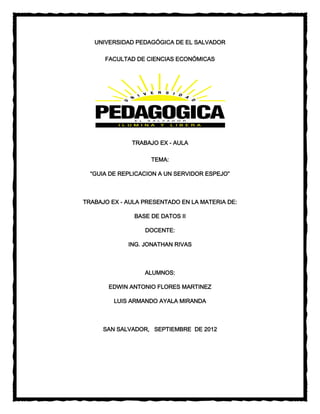
GUIA REPLICAR SQL
- 1. UNIVERSIDAD PEDAGÓGICA DE EL SALVADOR FACULTAD DE CIENCIAS ECONÓMICAS TRABAJO EX - AULA TEMA: “GUIA DE REPLICACION A UN SERVIDOR ESPEJO” TRABAJO EX - AULA PRESENTADO EN LA MATERIA DE: BASE DE DATOS II DOCENTE: ING. JONATHAN RIVAS ALUMNOS: EDWIN ANTONIO FLORES MARTINEZ LUIS ARMANDO AYALA MIRANDA SAN SALVADOR, SEPTIEMBRE DE 2012
- 2. Paso 1 Abrir el instalador de SQL server 2012 y aparecerá la siguiente ventana, dar clic en instalación, y seleccionar la opción de new SQL server stand-alone installation or add features to an existing installation Paso 2 Aparecerá la opción de product update dar clic en el botón next
- 3. Paso 3 Se mostrara la siguiente pantalla setup support rules dar clic en el botón next Paso 4 En este pantalla se muestra donde llevara la llave del software en este caso por defaults pondrá una seleccionando enter the product key clic en botón next
- 4. Paso 5 Se mostrara los términos de licencia seleccionar la opción I accept the license terms clic en el botón next Paso 6 En esta pantalla muestra los diferentes tipos de servidores en esta caso seleccionaremos All features with defaults clic en el botón next
- 5. Paso 7 Esta ventana seleccionan todas las opciones automáticamente dar clic en el botón next Paso 8 Esta ventana muestra que se esta instalando todas las opciones anteriores dar clic en el boton next
- 6. Paso 10 Seleccionar Named instance y colocar el nombre del servidor este caso sera nuestro principal server y le pondremos principal clic en el boton next Paso 11 Muestra las propiedades del software clic en el botón next
- 7. Paso 12 En esta pantalla se muestra la configuración del servidor cambiaremos la opción manual a automática en la línea SQL server agent clic en el botón next Paso 13 En esta pantalla seleccionamos mixed mode y editamos una contraseña luego clic en la pestaña FILESTREAM
- 8. Paso 14 Seleccionamos las primeras 2 opciones de Enable FILESTREAM y nos mostrara el nombre del servidor clic en el botón next Paso 15 En esta ventana daremos clic en el botón add current user y mostrara el nombre de nuestra maquina, clic en el botón next
- 9. Paso 16 Seleccionar la opción Install only, clic en el botón next Paso 17 En esta ventana volveremos dar clic en el botón add current user, clic en next
- 10. Paso 18 Clic en el botón next (no editar nada en controller name) Paso 19 Clic en el botón next (no seleccionar ninguna opción)
- 11. Paso 20 Clic en el botón next Paso 21 En esta ventana muestra todos las aplicaciones que instalara el software, Clic en el botón install
- 12. Se mostrara la ejecución de la instalación
